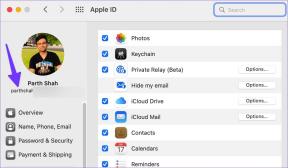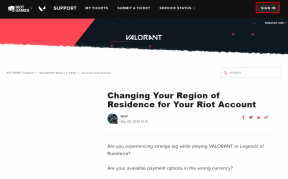Включение или отключение числовой сортировки в проводнике в Windows 10
Разное / / November 28, 2021
Включите или отключите числовую сортировку в проводнике в Windows 10: В Windows существует два типа механизма сортировки, а именно интуитивная или числовая сортировка, а другой называется буквальная сортировка. Разница между ними в том, что числовая сортировка используется всеми версиями Windows от От Windows XP до Windows 10, где буквальная сортировка использовалась в Windows 2000 и более ранних версиях ранее что. При числовой сортировке имена файлов сортируются по возрастанию числовых значений, при этом при буквальной сортировке имена файлов сортируются по каждой цифре в имени файла или по каждому номеру в именах файлов.

В любом случае, если вы отключите числовую сортировку, Windows вернется к буквальной сортировке по умолчанию. У обоих есть свои преимущества и недостатки, но, в конце концов, все зависит от пользователя, который выберет, какой из них он хочет использовать. В Windows нет встроенной опции для включения или отключения числовой сортировки, поэтому вам нужно использовать редактор групповой политики или редактор реестра, чтобы изменить эти параметры. В любом случае, не теряя времени, давайте посмотрим, как включить или отключить числовую сортировку в проводнике в Windows 10 с помощью приведенного ниже руководства.
СОДЕРЖАНИЕ
- Включение или отключение числовой сортировки в проводнике в Windows 10
- Метод 1. Включение или отключение числовой сортировки в проводнике в редакторе реестра
- Метод 2: включить или отключить числовую сортировку в проводнике в Windows 10 с помощью редактора групповой политики
Включение или отключение числовой сортировки в проводнике в Windows 10
Убедись в создать точку восстановления на всякий случай что-то пойдет не так.
Метод 1. Включение или отключение числовой сортировки в проводнике в редакторе реестра
1. нажмите Windows Key + R, затем введите regedit и нажмите Enter, чтобы открыть реестр.

2. перейдите к следующему разделу реестра:
HKEY_LOCAL_MACHINE \ SOFTWARE \ Microsoft \ Windows \ CurrentVersion \ Policies \ Explorer
3.Щелкните правой кнопкой мыши на проводнике и выберите Создать> Значение DWORD (32 бита). Назовите этот DWORD как NoStrCmpLogical и нажмите Enter.
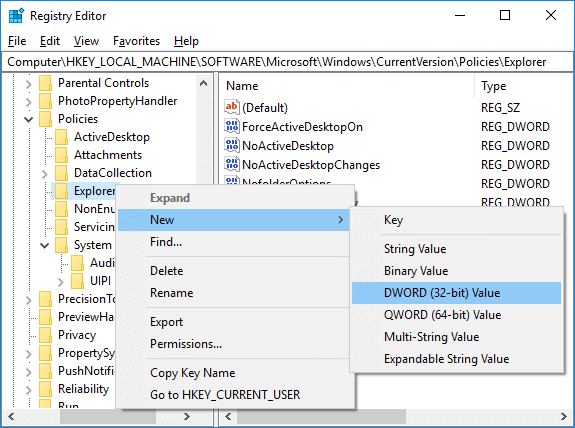
4.Дважды щелкните NoStrCmpLogical DWORD и измените его значение на:
Чтобы включить числовую сортировку в проводнике: 0
Чтобы отключить числовую сортировку в проводнике (это включит буквальную сортировку файлов): 1

5. По завершении нажмите OK и закройте редактор реестра.
6. Перезагрузите компьютер, чтобы сохранить изменения.
Метод 2: включить или отключить числовую сортировку в проводнике в Windows 10 с помощью редактора групповой политики
Примечание: Этот метод не работает для пользователей Windows 10 Home Edition и работает только с Windows 10 Pro, Education и Enterprise Edition.
1. нажмите Windows Key + R, затем введите gpedit.msc и нажмите Enter, чтобы открыть Редактор групповой политики.

2. перейдите к следующему разделу реестра:
Конфигурация компьютера> Административные шаблоны> Компоненты Windows> Проводник
3. Выберите Проводник, затем в правой части окна дважды щелкните «Отключить числовую сортировку в проводнике" политика.
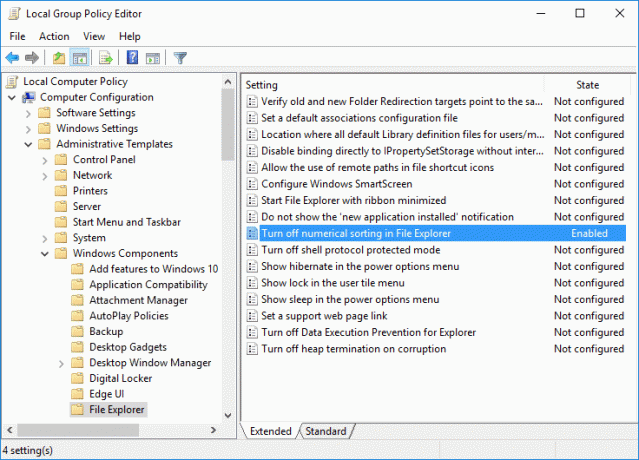
4. Теперь измените указанные выше параметры политики в соответствии с:
Включение числовой сортировки в проводнике: не настроено или отключено
Чтобы отключить числовую сортировку в проводнике (это включит буквальную сортировку файлов): Включено
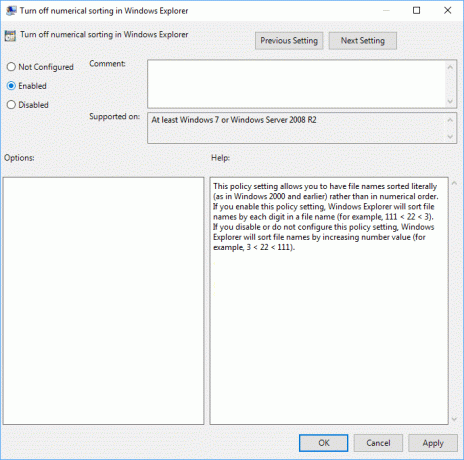
5. Нажмите Применить, а затем ОК.
6. Закройте все, затем перезагрузите компьютер, чтобы сохранить изменения.
Рекомендуемые:
- Очистите историю последних файлов в проводнике в Windows 10
- Включение или отключение быстрого переключения пользователей в Windows 10
- Как экспортировать сохраненные пароли в Google Chrome
- Как открыть параметры папки в Windows 10
Вот и вы успешно научились Как включить или отключить числовую сортировку в проводнике в Windows 10 но если у вас все еще есть какие-либо вопросы по этому руководству, не стесняйтесь задавать их в разделе комментариев.